كيفية توصيل Spotify بـ Discord
نشرت: 2020-09-04Spotify هي الخدمة التي دفعت دفق الموسيقى إلى الاتجاه السائد ، مما يوفر وصولاً فوريًا إلى ملايين الأغاني والفنانين. أصبح شراء الموسيقى وتنزيلها شيئًا من الماضي مع Spotify ، حيث استبدلت ملكية الموسيقى برسوم شهرية للوصول غير المحدود ، مع الكثير من الخيارات المضمنة لمشاركة ذوقك الموسيقي مع الآخرين.
إذا كنت من مستخدمي Discord ، فيمكنك توصيل Spotify بـ Discord ، مما يتيح لك مشاركة عاداتك الموسيقية مع أصدقائك أثناء ممارسة الألعاب والدردشة على خادم Discord الخاص بك. إذا كنت تريد معرفة كيفية توصيل Spotify بـ Discord ، فكل ما تحتاجه هو حساب Spotify وخادم Discord للاختبار عليه.
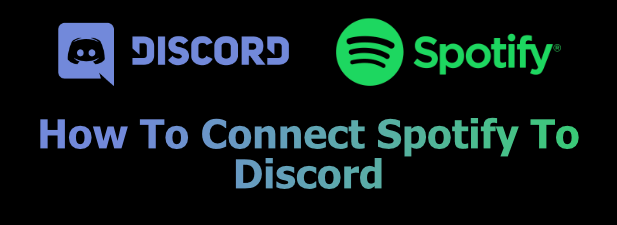
لماذا يجب عليك توصيل Spotify بـ Discord
إذا كنت تحب الموسيقى ، فمن المنطقي مشاركتها. إذا قمت بتوصيل Spotify بـ Discord ، فيمكنك مشاركة أذواقك الموسيقية مع مستخدمي Discord الآخرين على الخوادم التي تحب الدردشة والتواصل معها.
هل لديك فنان جديد مفضل لا يمكنك التوقف عن الاستماع إليه؟ سيعرضه Discord ، مما يسمح للآخرين بالقفز على متن الطائرة والبدء في بثه بأنفسهم من داخل منصة Discord. يمكنك فعل الشيء نفسه ، والاستفادة من قوائم التشغيل الخاصة بالمستخدمين الآخرين للضغط على زر التشغيل والبدء في الاستمتاع بالمحتوى الجديد.
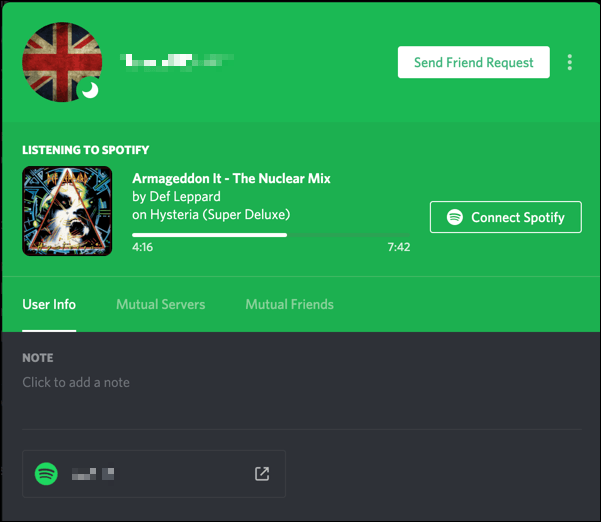
ستحتاج إلى ربط حساب Spotify الخاص بك بحساب مستخدم Discord الخاص بك لتتمكن من القيام بذلك. بمجرد ربط حساباتك ، يمكنك تحديد ما إذا كنت تريد إظهار الموسيقى التي يتم تشغيلها حاليًا في ملف تعريف المستخدم الخاص بك ، بالإضافة إلى حالة مستخدم Discord الخاصة بك.
ربط Spotify بحساب Discord الخاص بك على جهاز الكمبيوتر أو جهاز Mac
إذا كنت تريد ربط Spotify بحساب Discord الخاص بك ، فستحتاج إلى القيام بذلك على موقع Discord الإلكتروني أو من داخل تطبيق Discord على جهاز الكمبيوتر أو جهاز Mac. نظرًا لأن الواجهة متطابقة تقريبًا ، يجب أن تعمل هذه الخطوات مع جميع المستخدمين ، بغض النظر عن النظام الأساسي المستخدم.
- للبدء ، افتح موقع Discord أو تطبيق سطح المكتب. سيظهر اسم المستخدم الخاص بك في الزاوية اليسرى السفلية. انقر فوق رمز الإعدادات للوصول إلى إعدادات حساب Discord.
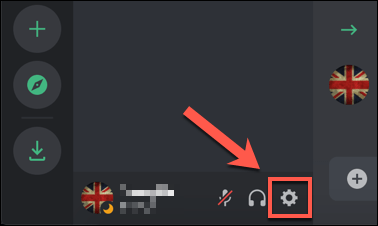
- سينقلك هذا إلى قائمة إعدادات Discord . ضمن فئة إعدادات المستخدم في القائمة اليمنى ، انقر فوق خيار الاتصالات .
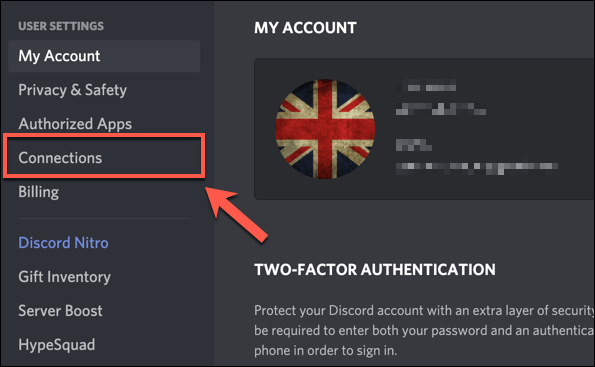
- يمكنك الاتصال بالعديد من خدمات الجهات الخارجية ، مثل Twitch و YouTube ، في علامة التبويب Connections . للاتصال بحساب Spotify الخاص بك ، اضغط على أيقونة Spotify في مربع Connect Your Accounts في الجزء العلوي من القائمة.
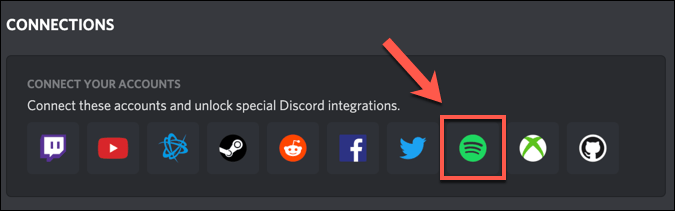
- ستفتح نافذة جديدة لتفويض اتصال Discord الخاص بك بـ Spotify. إذا لم تكن قد سجلت الدخول إلى Spotify ، فستحتاج إلى تسجيل الدخول في هذه المرحلة. لتأكيد الاتصال بين Spotify و Discord ، اضغط على الزر Agree .
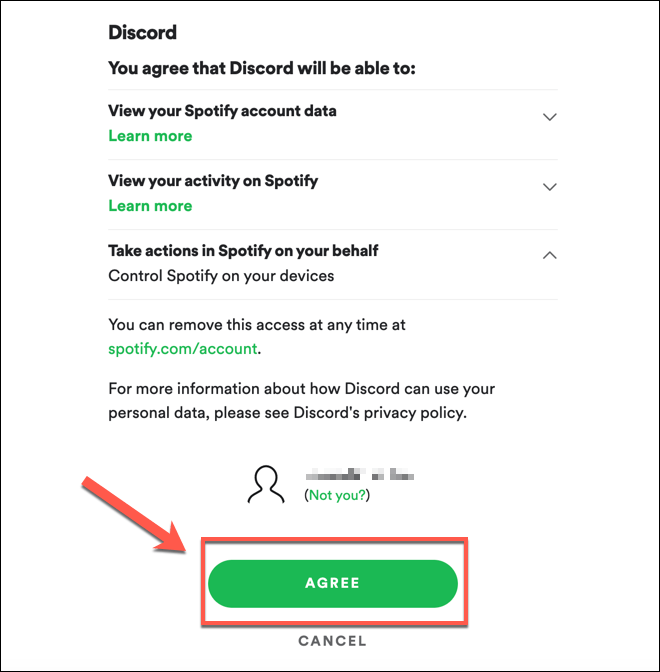
- بمجرد الموافقة ، سيظهر الاتصال في علامة التبويب "اتصالات" . يمنحك هذا خيارات لتحديد مقدار المعلومات حول عادات تشغيل Spotify التي تشاركها مع مستخدمي Discord الآخرين. يمكنك السماح للموسيقى التي يتم تشغيلها حاليًا بالظهور في ملف تعريف المستخدم الخاص بك عن طريق الضغط على شريط تمرير ملف التعريف. بدلاً من ذلك ، يمكنك ضبطه بحيث يظهر فقط كحالة مستخدم Discord الخاصة بك بالضغط على Display Spotify كخيار حالتك بدلاً من ذلك.
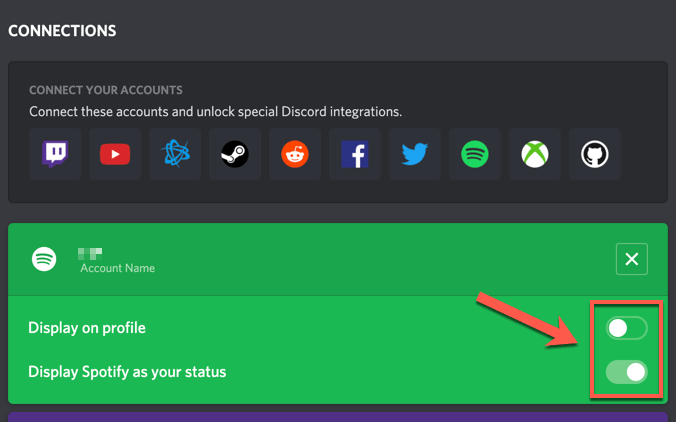
- إذا كنت تريد إزالة الاتصال ، فاضغط على أيقونة التقاطع في الزاوية العلوية اليمنى من مربع اتصال Spotify.
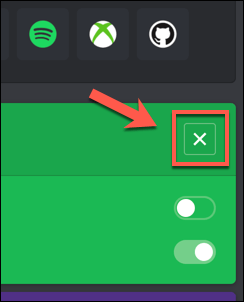
- في مربع Disconnect Spotify ، اضغط على Disconnect للتأكيد.
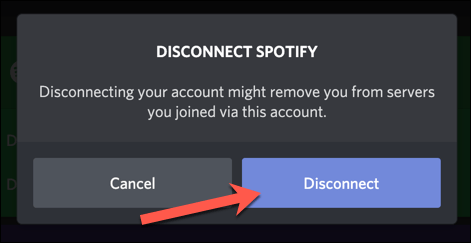
- إذا قررت إزالة اتصال Spotify الخاص بك بـ Discord (إذا قررت تغيير حسابات مستخدمي Spotify أو Discord ، على سبيل المثال) ، فستحتاج أيضًا إلى إلغاء ربط اتصال Discord الخاص بك في علامة التبويب التطبيقات في إعدادات حساب Spotify. اضغط على إزالة الوصول بجوار Discord في قائمة التطبيقات الخاصة بك للقيام بذلك.
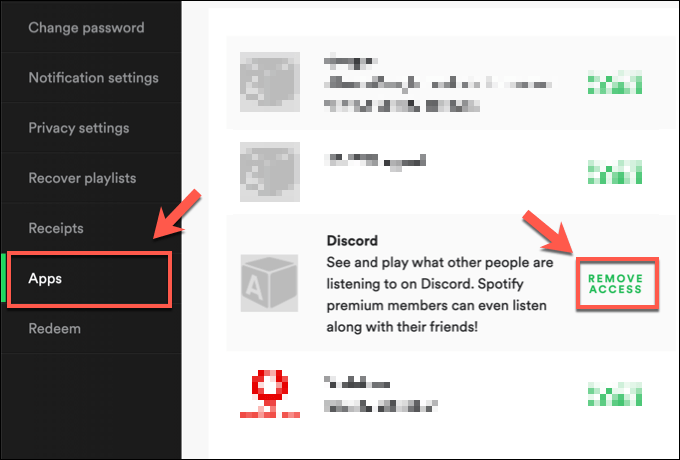
ربط Spotify بحساب Discord الخاص بك على الأجهزة المحمولة
إذا كنت تستخدم Discord على جهاز Android أو iPhone أو iPad ، فيمكنك أيضًا توصيل Spotify بـ Discord باستخدام تطبيق Discord على تلك الأنظمة الأساسية.

كما هو الحال مع خيارات الكمبيوتر الشخصي ، فإن واجهة Discord متطابقة تقريبًا على أجهزة Android و Apple ، لذلك يجب أن تعمل هذه الخطوات مع أي جهاز.
- للبدء ، افتح تطبيق Discord على جهازك المحمول واضغط على أيقونة الحساب في الركن الأيمن السفلي. يتم تمثيل ذلك عادةً من خلال صورة الملف الشخصي التي حددتها لحساب Discord الخاص بك.
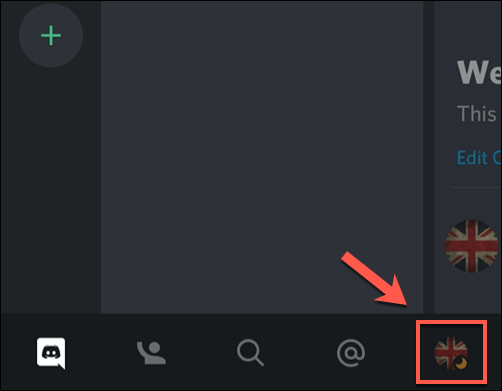
- في قائمة إعدادات المستخدم ، اضغط على خيار الاتصالات .
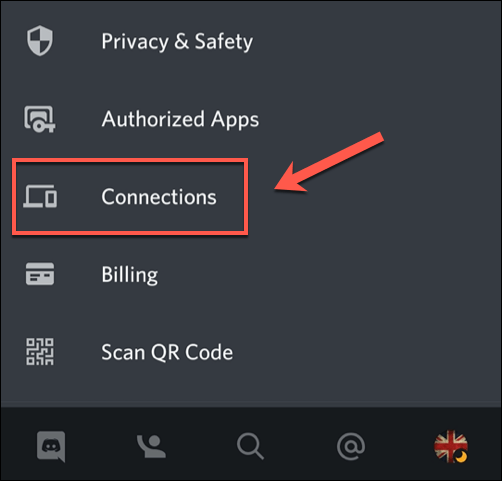
- سيتم عرض قائمة باتصالات Discord النشطة الخاصة بك بخدمات الطرف الثالث في قائمة Connections . لتوصيل Spotify بـ Discord ، انقر فوق الزر " إضافة " في الزاوية العلوية اليمنى.
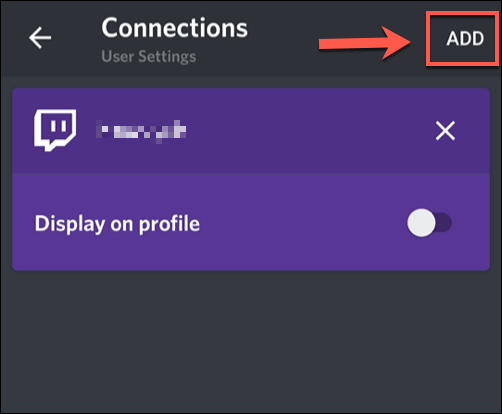
- من قائمة Connect your accounts ، انقر فوق خيار Spotify .
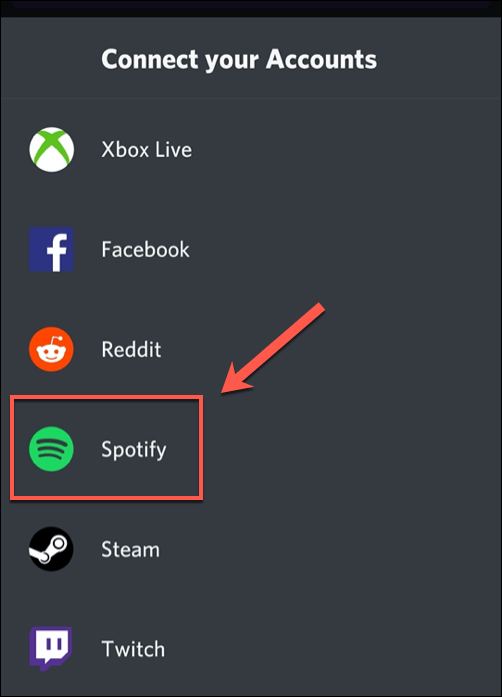
- سيفتح Discord صفحة متصفح داخلية ، حيث ستحتاج إلى تسجيل الدخول باستخدام اسم المستخدم وكلمة المرور الخاصين بـ Spotify. بمجرد تسجيل الدخول ، ستحتاج إلى النقر فوق الزر Agree لتأكيد الاتصال في صفحة ترخيص Spotify. إذا كنت قد سمحت مسبقًا باتصال Discord بـ Spotify ، فستحدث هذه العملية تلقائيًا.
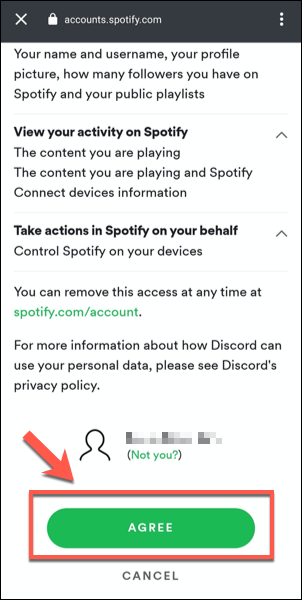
- سيؤكد Discord أن Spotify قد تم توصيله بحسابك إذا نجحت العملية. اضغط على أيقونة التقاطع في الجزء العلوي الأيسر للعودة إلى قائمة الاتصالات .
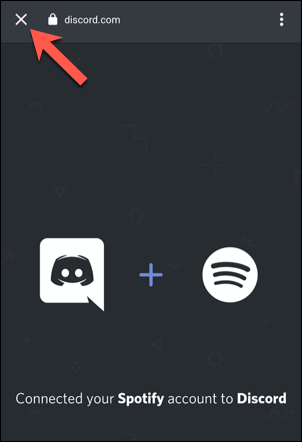
- في قائمة الاتصالات ، سيتم إدراج اتصال Spotify جديد. يمكنك تمكين معلومات مشاركة Spotify الخاصة بك هنا. لمشاركة تشغيل بيانات Spotify على ملف التعريف الخاص بك ، انقر فوق العرض على شريط تمرير ملف التعريف. لمشاركتها كحالة Discord الخاصة بك ، انقر فوق Display Spotify كمنزلق لحالتك .
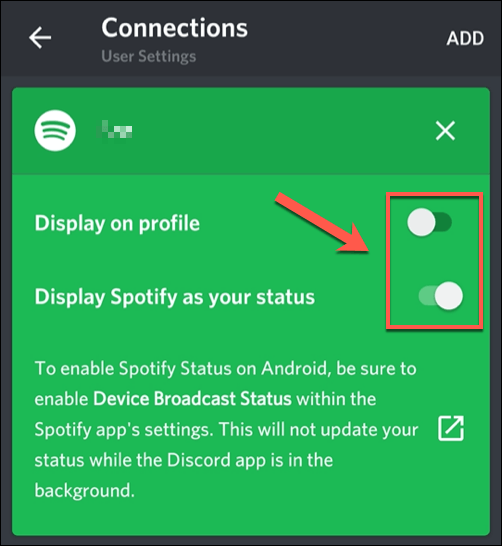
- إذا كنت تقوم بتشغيل الموسيقى في تطبيق Spotify وترغب في مشاركة تفاصيل عنها في تطبيق Discord ، فستحتاج إلى تمكين خيار حالة بث الجهاز في Spotify. اضغط على الرابط فتح في علامة التبويب الاتصالات في Discord لفتح تطبيق Spotify تلقائيًا.
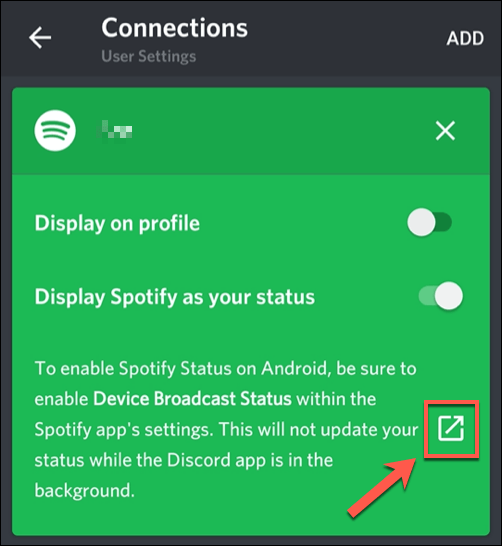
- في تطبيق Spotify ، انقر فوق رمز الإعدادات في أعلى اليمين.
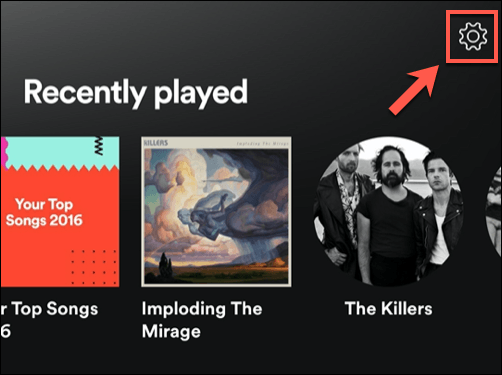
- في قائمة إعدادات Spotify ، انقر فوق شريط التمرير بجوار خيار حالة بث الجهاز . بمجرد التمكين ، ستتم مشاركة البيانات المتعلقة بالموسيقى التي يتم تشغيلها حاليًا مع تطبيق Discord في الخلفية.
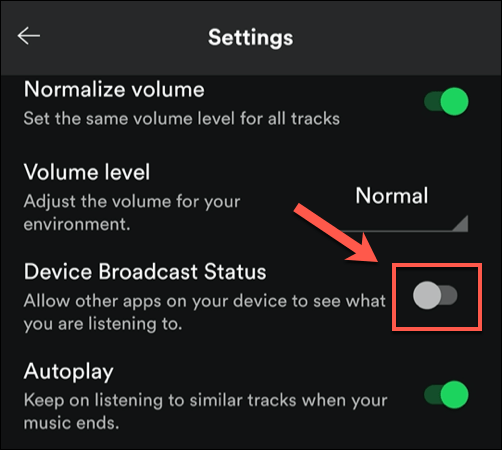
- إذا كنت ترغب في إزالة الاتصال بين Discord و Spotify في أي وقت ، فانقر فوق رمز التقاطع في الزاوية العلوية اليمنى من مربع اتصال Spotify في قائمة Connections لتطبيق Discord.
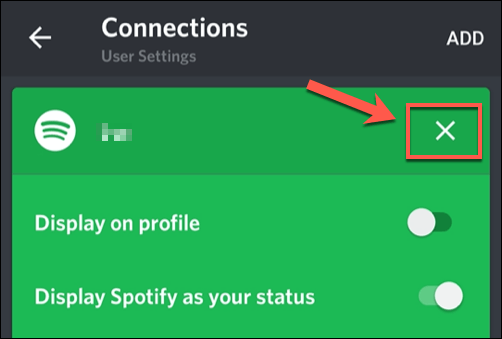
- في المربع Disconnect Spotify ، انقر فوق Disconnect لإزالة الاتصال. ستحتاج أيضًا إلى القيام بذلك في إعدادات حساب Spotify لديك لإلغاء ربط كلا الحسابين بالكامل.
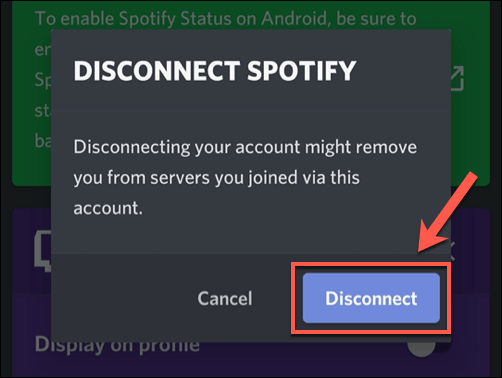
الخلاف هو أكثر من مجرد منصة ألعاب
مع التركيز على بناء المجتمع ، تتحرر Discord من أصولها كمنصة للاعبين. كما يظهر تكامل Spotify ، يعد Discord رائعًا لمحبي الموسيقى لمشاركة فنانيهم المفضلين. يمكنك اتخاذ هذه الخطوة إلى الأمام عن طريق إضافة برامج Discord bots لتشغيل الموسيقى على الخادم الخاص بك مباشرةً أيضًا.
هناك أنواع أخرى من روبوتات Discord التي يمكنك استخدامها لتحسين الخادم الخاص بك ، مع الاعتدال ، والميمات ، وتدفق الموسيقى ، كل جزء من الوظائف التي يمكنهم تقديمها. بالطبع ، Discord ليس النظام الأساسي الوحيد المتاح ، حيث تقدم بدائل Discord مثل Slack مجموعة واسعة من الميزات التي قد تجدها مفيدة.
